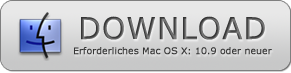PDF Bearbeiten Mac Tutorial
Eine Schnellanleitung, die Ihnen zeigt, wie man mit dem PDF Bearbeiten Mac PDF-Dokumente bearbeitet.

Bearbeitung der Textinhalte einer PDF
1 - Öffnen Sie die PDF, klicken Sie auf das Radiergummi und radieren Sie den Textinhalt weg, den Sie löschen möchten. Und speichern Sie die Datei.
2 - Wählen Sie das Tool Text hinzufügen aus, zeichnen Sie ein Textfeld und geben Sie Ihren Text ein.
3 - Klicken Sie auf die Schaltflächen Schriftart und Farbe, um die Schriftart, Größe und Farbe des Textes festzulegen.
Abbildung in eine PDF einfügen
1 - Öffnen Sie die PDF, klicken Sie auf Bild, zeichnen Sie mit der Maus ein Abbildungsfeld auf der PDF-Seite.
2 - Wählen Sie eine Abbildungsdatei aus (alle gängigen Formate werden unterstützt, beispielsweise JPG/PNG/TIFF/BMP/GIF).
3 - Bewegen Sie die gewünschte Abbildung auf der Seite. Sie können auch mit dem roten Punkt in der unteren rechten Ecke des Bildes die Größe anpassen.
PDF drehen
1 - Öffnen Sie die PDF-Datei.
2 - Klicken Sie auf Drehen und wählen Sie die Ausrichtung aus. Sie können alle Seiten drehen oder nur die aktuelle.
3 - Klicken Sie auf Speichern, um die gedrehte PDF-Datei zu speichern.
Andere Funktionen
Sie können ein Linienwerkzeug verwenden, um gerade Linien für Anmerkungen zu ziehen. Es gibt ein Pinseltool, mit dem Sie Ihren PDF-Dateien Farbe verleihen können. Wenn Sie den hinzugefügten Text, die Bilder oder die Linien von der Seite löschen möchten, wählen Sie einfach das jeweilige Objekt aus und klicken Sie zum Entfernen auf die Schaltfläche Löschen.